Att radera meddelanden på vilken plattform som helst är ibland nödvändigt för att frigöra utrymme, uppfinna dig själv på nytt eller eliminera år av röran. Discord är inte annorlunda, och vissa användare känner sig tvungna att ta bort alla sina meddelanden vid något tillfälle. Även om det är användbart är Discord inte förtjust i att användarna tar bort meddelanden. Om du bryter mot reglerna kan du få problem med plattformens administratörer.
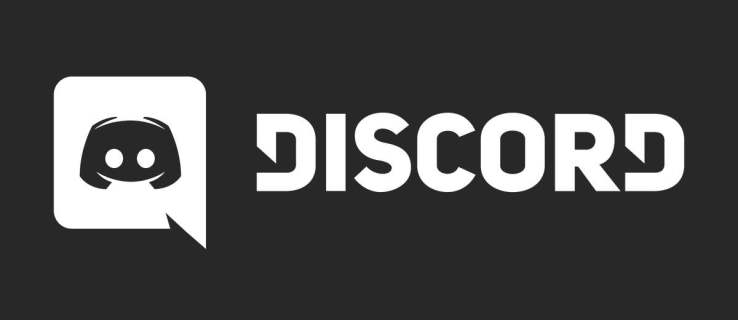
Däremot kan bots hjälpa dig att radera meddelanden i bulk om du är en serverägare eller administratör. Vissa kan till och med klona en kanal och ta bort alla meddelanden i processen. Det finns många alternativ där ute, men vi kommer att täcka de mest populära och kraftfulla här.
Ta bort alla direktmeddelanden med bots
Om du letade efter ett sätt att bli av med dina direktmeddelanden via en bot snabbt, måste vi göra dig besviken. Discord avskräcker inte bara sådana försök, utan det kan också få dig i trubbel. I värsta fall kan du riskera att avsluta kontot.
Därför skulle vi inte rekommendera att göra något sådant. Av samma skäl kommer vi inte att täcka det i den här handledningen. Om du vill ta bort DM:n på det sättet måste du göra det på egen risk.
Tidigare har Discord bara avskräckt användare från att använda self-bots för att radera direktmeddelanden. Men användare gjorde det en masse, så Discord proklamerade att det var ett brott mot villkoren. Som sagt, många användare har rapporterat att Discord inte kommer att straffa dig om du använder en självbot för ändamål som inte skadar andra användare och inte är offentliga.

Varför förbjuder Discord radering av direktmeddelanden med hjälp av bots?
Svaret på det är enkelt. En self-bot är inget annat än ett användarkonto som körs på en API-token. Nuförtiden vill Discord att alla bots ska spåras och taggas via den allestädes närvarande utvecklarportalen. En självbot kringgår dessa regler, vilket gör att du och alla andra användare kan göra API-förfrågningar och automatisera många uppgifter.
Silverfodret
Med auto-botar uteslutet, finns det ett sätt att radera direktmeddelanden i bulk? Kort sagt, ja. Discords API låter dig göra POST-förfrågningar. Dessa förfrågningar utlöser en händelse som kallas Message Delete Bulk. På så sätt kan du radera direktmeddelanden massvis, men det finns en tvåveckorsgräns. Denna POST-begäran kan inte riktas mot meddelanden som är äldre än 14 dagar.
Du kan dock ställa dig i kö och radera äldre meddelanden för hand. Det är viktigt att notera att Discord inte tillåter obegränsad DM-borttagning. Så det bästa är att göra det i små omgångar och med pauser mellan sessionerna. Då slipper du eventuella problem med Discord.
Tänk på att om du har en chatthistorik som sträcker sig över flera år och tusentals meddelanden kan det ta lite tid att radera den helt. I FAQ-sektionen kommer vi att prata om några av begränsningarna för att ta bort meddelanden i Discord.
Ta bort alla kanalmeddelanden med bots
Om du behöver radera alla meddelanden i en kanal på din Discord-server kan du använda en bot. Discord har inga problem när det kommer till att bli av med meddelanden på servrar. Om du äger ett kan du ta bort kanalmeddelanden efter behov.
Dina alternativ är många här. Var dock säker på att boten du väljer kan göra det. Det mest populära alternativet för tillfället är den kraftfulla MEE6-boten, men CleanChat rankas också högt.
Observera att bots med makt att ta bort serverkanalmeddelanden förmodligen inte kan ta bort alla på en gång. Om din server är ny och bara har en handfull meddelanden, kanske du kan bli av med dem i ett svep. Men om du har en större gemenskap kan det ta tid att rensa upp det hela.
Det beror på att bots har begränsningar när det kommer till batchstorlek. Vissa kan radera maximalt 100 meddelanden på en gång, medan andra kan täcka hela 1 000 meddelanden med ett enda kommando. CleanChat Bot tillhör den förstnämnda gruppen och den mäktiga MEE6 till den senare. Låt oss nu gå vidare till botarna och se vad de kan göra för dig.
Krav
Det är viktigt att vara inloggad på rätt konto (om du har flera konton) för att följande tutorials ska fungera. Du bör också lägga till bots via webbläsaren, inte skrivbordet eller mobilappen.
Du kan dock använda webbläsaren på både en mobil och stationär/bärbar enhet. Så här kommer vi att täcka Windows, iOS, macOS, Linux och Android-enheter.
MEE6 Bot
MEE6-boten är ett av de mest kraftfulla alternativen till ditt förfogande om du vill rensa dina serverkanaler. Som nämnts kan den göra upp till 1 000 meddelanden per åtgärd, även om du kan ange vilket annat nummer som helst.
Denna bot låter dig radera urskillningslöst eller bara meddelanden från vissa användare. Valet är ditt, och vi kommer att beskriva båda alternativen.
För att installera MEE6-boten måste du följa dessa steg:
Steg 1
Öppna webbläsaren på den enhet du väljer och sök efter den officiella MEE6-botens webbplats. Det borde vara bland de bästa resultaten. Klicka eller tryck på den officiella webbplatsen.
När du går in på startsidan ska den se ut så här:
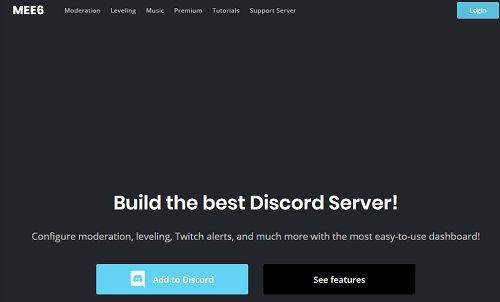
Det är skrivbordsversionen av webbplatsen.
Steg 2
Därefter bör du klicka eller trycka på den blå "Lägg till i Discord" -knappen. Naturligtvis kan du ta dig tid och utforska vad boten har att erbjuda. Faktum är att vi rekommenderar detta om det är första gången du installerar en bot på din Discord-server.
Steg 3
MEE6-webbplatsen kommer att öppna en flik i ett nytt fönster. Där får du en sammanfattning av behörighetsförfrågningar som boten behöver för att fungera korrekt. Kontrollera om du är inloggad på kontot du vill lägga till boten på och gå över behörigheterna.
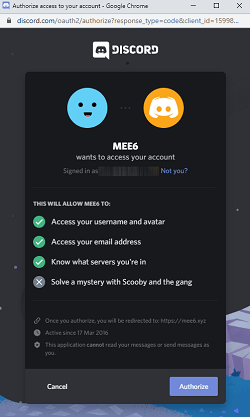
Klicka eller tryck på Auktorisera-knappen i det nedre högra hörnet av skärmen.
Steg 4
I det här steget väljer du den server där du vill ha boten.
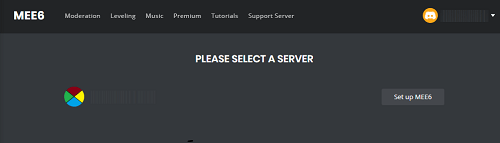
Klicka eller tryck på knappen Setup MEE6 bredvid önskad server.
Steg 5
Det öppnar ett annat fönster. Här kommer Discord att fråga dig om du vill ansluta boten till den specifika servern.
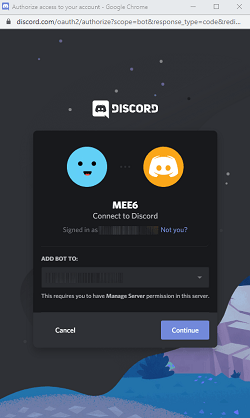
Om du är säker, klicka eller tryck på knappen Fortsätt. Om inte, välj en annan server från rullgardinsmenyn.
Steg 6
Nu kommer Discord att visa hela listan över behörigheter som du ska ge MEE6-boten. Om du är osäker på några av dem kan du avmarkera dem. Du bör dock lämna rutan Administratör markerad.
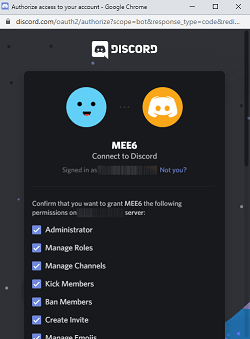
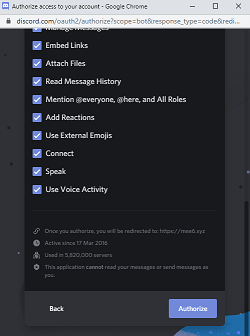
När du är nöjd med listan klickar du eller trycker på knappen Auktorisera.
Steg 7
Discord kommer då att be dig bekräfta att du inte är en robot.
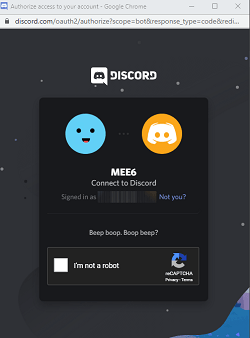
Klicka eller tryck på Captcha-knappen.
Steg 8
Du kommer att få ett meddelande i den allmänna kanalen på din server att "A wild MEE6" har dykt upp. Du kommer också att se boten på listan över onlinemedlemmar till höger i Discord-fönstret.
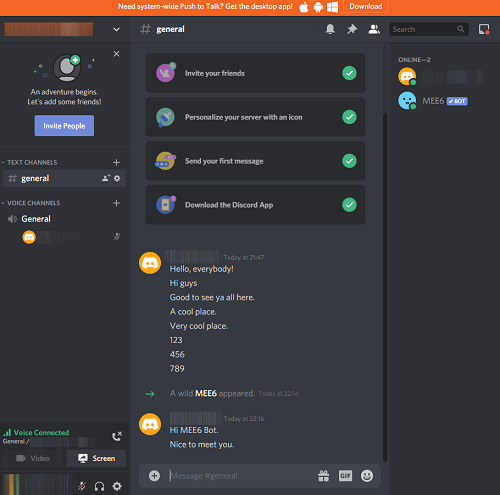
Steg 9
Detta steg är valfritt. Du kan gå till MEE6s officiella webbplats för att hantera botens inställningar. Den öppnas automatiskt i en ny flik när du auktoriserar boten. Det ska se ut så här:
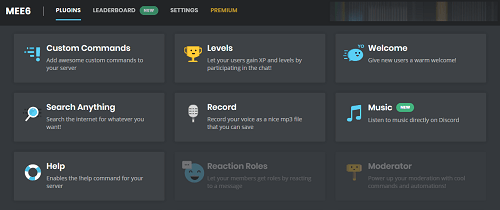
Sidan kommer att visa ditt Discord-namn i det övre högra hörnet och namnet på din server till vänster. Under dem ser du alla inställningar du kan justera. När du är nöjd kan du gå tillbaka till din server och börja radera meddelanden.
Steg 10
Du kan använda två kommandon för att radera meddelanden från kanalen. Kommandot '!clear (number)' tar bort det angivna antalet senaste meddelanden från en kanal.
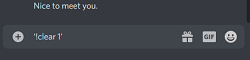
Tryck på Enter eller Skicka för att utföra kommandot. Det tar bara bort det sista meddelandet.
Om du vill ta bort en viss användares meddelanden bör du använda kommandot '!clear @username'. Det kommer att radera användarens 100 senaste meddelanden.
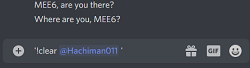
Mee6 Fungerar inte?
Många användare har frågat varför Mee6 inte följer kommandot '!clear'. Lyckligtvis hade en av våra servrar nyligen samma problem. Oavsett hur många gånger vi skrev kommandot i textrutan hände ingenting. Den goda nyheten är att det är en väldigt enkel lösning.
För att fixa Mee6, gör så här:
Gå över till Mee6-webbplatsen och logga in precis som vi gjorde ovan. När du kommer till instrumentpanelen, rulla ner tills du ser "Moderator". Klicka på fliken "Moderator" och klicka på "Aktivera".

Om det lyckas ser du detta:

Nu kan du använda kommandot '!clear'. Om meddelandena har skickats inom de senaste två veckorna kommer Mee6 att ta hand om dem åt dig. Om inte, kommer Mee6 att meddela dig att det upplever begränsningar.
CleanChat Bot
Nästa bot på vår lista går under namnet CleanChat. Du kan få det från dess officiella webbplats eller en botsida, även om vi rekommenderar den officiella rutten för att vara helt säker.
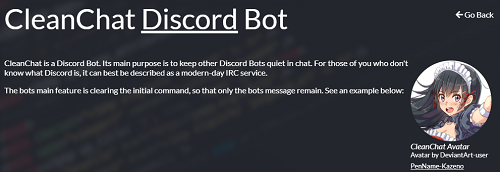
CleanChat-boten är ett kraftfullt verktyg dedikerat till att hålla din chatt så ren som möjligt. Dess huvudsakliga uppgift är att tysta andra bots du kan ha på servern, om du kan använda den för att radera meddelanden också.
Med den här boten kan du ta bort upp till 100 meddelanden på en gång. Du kan också använda kommandot "purge" för att klona en kanal. Här är inställningen och hur du använder den. Precis som med MEE6-boten fungerar den här metoden på både mobila och stationära webbläsare.
Steg 1
Öppna din favoritwebbläsare och sök efter "alexandernorup.com." Klicka eller tryck på resultatet som leder direkt till nedladdningssidan. Det bör visas som det andra resultatet.
Steg 2
När du kommer till alexandernorup.com/CleanChat-sidan kommer du att se all relevant information om boten. Om du scrollar ner lite hittar du handledningsvideon och textförklaringar av några av de viktigaste funktionerna och alternativen.
Men vad vi behöver är länken för att lägga till boten till din server.
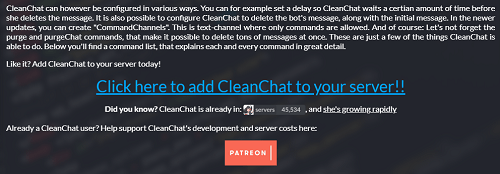
Klicka eller tryck på den blå länken.
Steg 3
Discord kommer då att öppna en ny flik i din webbläsare som uppmanar dig att välja en server som du vill lägga till CleanChat-boten till.
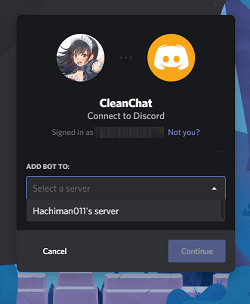
Välj din server från rullgardinsmenyn och klicka eller tryck på den lila Fortsätt-knappen.
Steg 4
Därefter ser du listan över behörigheter som den här boten behöver för att fungera. Undersök dem och välj de du vill ha. Vi rekommenderar dock att alla rutor är bockade.
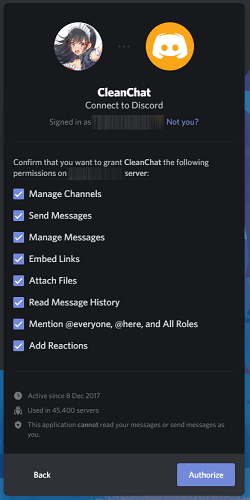
Klicka eller tryck på knappen Auktorisera när du är redo.
Steg 5
Bekräfta att du inte är en robot.
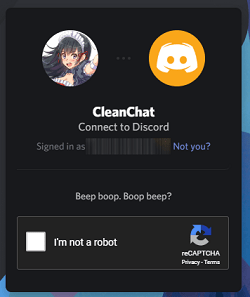
Steg 6
Du bör få ett meddelande om att CleanChat-boten gick med i din server. Du kommer att se det på listan över aktiva servermedlemmar till höger på Discord-skärmen. Du kan nu fortsätta med att radera meddelanden.
Du kan använda @CleanChat rensning kommando för att rensa ett visst antal av de senaste meddelandena från en kanal.
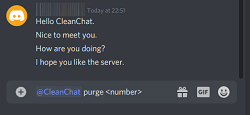
Eller så kan du använda @CleanChat purgechat kommando. Detta kommando kommer att göra en klon av din nuvarande kanal och göra dig av med den gamla. Du behöver inte frukta; den klonade kanalen kommer att ha samma inställningar som den nuvarande. Du kommer dock att kunna börja med ett rent blad och noll meddelanden på kanalen.
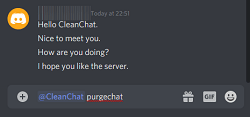
Ytterligare FAQ
I det här avsnittet har vi inkluderat fler svar på dina frågor.
Kan jag radera meddelanden utan administratörsbehörighet?
Kort sagt, du behöver administratörsbehörighet för att radera meddelanden. Botar som kan ta bort meddelanden från kanaler kommer att be om administrativa rättigheter på ett eller annat sätt. Som en vanlig användare kan du inte ta bort meddelanden från en server. Du kan ta bort dem från din historik, men de kommer att stanna på Discords servrar.
Om jag raderar ett meddelande, försvinner det för den andra användaren också?
Att ta bort ett direktmeddelande eller meddelanden från din sida av Discord kommer inte att radera dem från den andra personens profil. Discord tillåter inte sina användare att ändra konton för andra användare. Meddelanden du tar bort från ditt konto kommer att stanna på Discords servrar, och den andra personen kommer att kunna komma åt dem efter eget gottfinnande.
Så här gör du:
-Logga in på ditt konto och hitta den användare vars chatt du vill radera. Du bör högerklicka på deras avatar i din kontaktlista.
- Gå till Direktmeddelande.
- Håll muspekaren över konversationen.
-Klicka på X-knappen som dyker upp.
Discord kommer att ta bort det från din vy.
Ger Discord ett alternativ för att radera alla meddelanden?
Discord stöder inte radering av alla meddelanden inbyggt. Däremot kan bots göra det i bulks av olika storlekar. Vissa bots kan till och med klona en kanal och därmed eliminera alla meddelanden i processen.
Radera meddelanden enkelt
Att radera alla meddelanden från Discord, även om det är möjligt, kan vara en skrämmande uppgift. Du kan inte använda en bot för att ta bort direktmeddelanden, eftersom plattformen inte tillåter det. Du kan dock radera kanalmeddelanden i bulk med bots. Du kan till och med klona kanaler.
Har du lyckats radera alla dina meddelanden? Vilken eller vilka botar har du installerat för att hjälpa dig att rensa upp dina servrar och kanaler? Låt oss veta i kommentarsfältet nedan.